
Isi kandungan:
- Pengarang John Day [email protected].
- Public 2024-01-30 11:07.
- Diubah suai terakhir 2025-01-23 15:00.


MPU-6000 adalah Sensor Pelacakan Gerakan 6-Paksi yang mempunyai akselerometer 3-Paksi dan giroskop 3-Paksi yang tertanam di dalamnya. Sensor ini mampu mengesan kedudukan dan lokasi objek dengan tepat dalam satah 3 dimensi. Ia dapat digunakan dalam sistem yang memerlukan analisis kedudukan dengan ketepatan tertinggi.
Dalam tutorial ini antara muka modul sensor MPU-6000 dengan arduino nano telah digambarkan. Untuk membaca nilai-nilai pecutan dan sudut putaran, kami telah menggunakan arduino nano dengan penyesuai I2c. Penyesuai I2C ini menjadikan sambungan ke modul sensor mudah dan lebih dipercayai.
Langkah 1: Perkakasan Diperlukan:

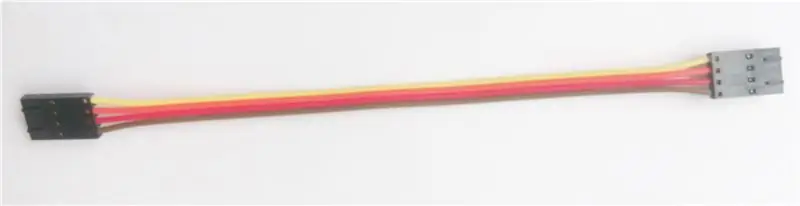

Bahan yang kami perlukan untuk mencapai tujuan kami merangkumi komponen perkakasan berikut:
1. MPU-6000
2. Arduino Nano
3. Kabel I2C
4. Perisai I2C untuk arduino nano
Langkah 2: Penyambungan Perkakasan:
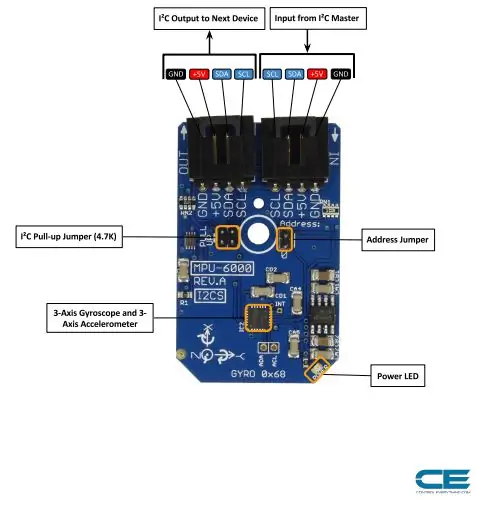

Bahagian penyambungan perkakasan pada dasarnya menerangkan sambungan pendawaian yang diperlukan antara sensor dan arduino nano. Memastikan sambungan yang betul adalah keperluan asas semasa mengerjakan sistem apa pun untuk output yang diinginkan. Jadi, sambungan yang diperlukan adalah seperti berikut:
MPU-6000 akan berfungsi di atas I2C. Berikut adalah contoh rajah pendawaian, yang menunjukkan cara memasang setiap antara muka sensor.
Di luar kotak, papan dikonfigurasikan untuk antara muka I2C, oleh itu kami mengesyorkan menggunakan penyambungan ini jika anda tidak agnostik.
Yang anda perlukan hanyalah empat wayar! Hanya diperlukan empat sambungan pin Vcc, Gnd, SCL dan SDA dan ini disambungkan dengan bantuan kabel I2C.
Sambungan ini ditunjukkan dalam gambar di atas.
Langkah 3: Kod untuk Penjejakan Gerak:
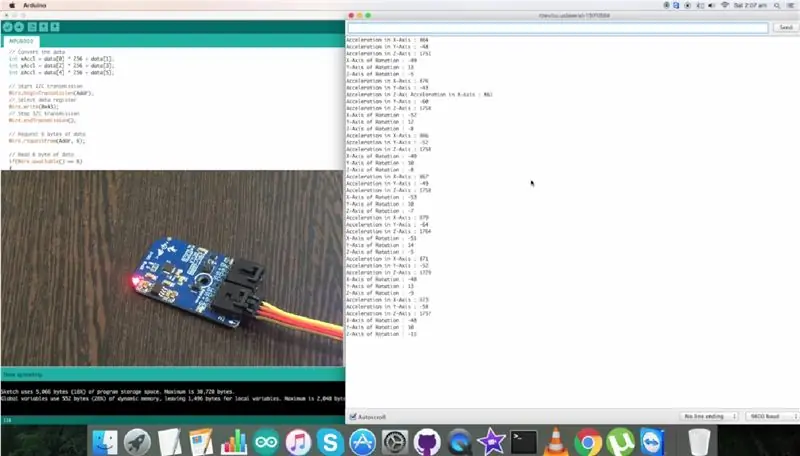
Mari mulakan dengan kod arduino sekarang.
Semasa menggunakan modul sensor dengan arduino, kami menyertakan perpustakaan Wire.h. Perpustakaan "Wire" mengandungi fungsi yang memudahkan komunikasi i2c antara sensor dan papan arduino.
Keseluruhan kod arduino diberikan di bawah untuk kemudahan pengguna:
#sertakan
// Alamat MPU-6000 I2C adalah 0x68 (104)
#tentukan Addr 0x68
persediaan tidak sah ()
{
// Memulakan komunikasi I2C sebagai Master
Wire.begin ();
// Mulakan komunikasi bersiri, tetapkan kadar baud = 9600
Serial.begin (9600);
// Mulakan penghantaran I2C
Wire.beginTransmission (Addr);
// Pilih daftar konfigurasi giroskop
Wire.write (0x1B);
// Julat skala penuh = 2000 dps
Wire.write (0x18);
// Hentikan penghantaran I2C
Wire.endTransmission ();
// Mulakan penghantaran I2C
Wire.beginTransmission (Addr);
// Pilih daftar konfigurasi pecutan
Wire.write (0x1C);
// Julat skala penuh = +/- 16g
Wire.write (0x18);
// Hentikan penghantaran I2C
Wire.endTransmission ();
// Mulakan penghantaran I2C
Wire.beginTransmission (Addr);
// Pilih daftar pengurusan kuasa
Wire.write (0x6B);
// PLL dengan rujukan xGyro
Wire.write (0x01);
// Hentikan penghantaran I2C
Wire.endTransmission ();
kelewatan (300);
}
gelung kosong ()
{
data int yang tidak ditandatangani [6];
// Mulakan penghantaran I2C
Wire.beginTransmission (Addr);
// Pilih daftar data
Wire.write (0x3B);
// Hentikan penghantaran I2C
Wire.endTransmission ();
// Minta 6 bait data
Wire.requestFrom (Addr, 6);
// Baca 6 bait data
jika (Wire.available () == 6)
{
data [0] = Wire.read ();
data [1] = Wire.read ();
data [2] = Wire.read ();
data [3] = Wire.read ();
data [4] = Wire.read ();
data [5] = Wire.read ();
}
// Tukarkan data
int xAccl = data [0] * 256 + data [1];
int yAccl = data [2] * 256 + data [3];
int zAccl = data [4] * 256 + data [5];
// Mulakan penghantaran I2C
Wire.beginTransmission (Addr);
// Pilih daftar data
Wire.write (0x43);
// Hentikan penghantaran I2C
Wire.endTransmission ();
// Minta 6 bait data
Wire.requestFrom (Addr, 6);
// Baca 6 bait data
jika (Wire.available () == 6)
{
data [0] = Wire.read ();
data [1] = Wire.read ();
data [2] = Wire.read ();
data [3] = Wire.read ();
data [4] = Wire.read ();
data [5] = Wire.read ();
}
// Tukarkan data
int xGyro = data [0] * 256 + data [1];
int yGyro = data [2] * 256 + data [3];
int zGyro = data [4] * 256 + data [5];
// Keluarkan data ke monitor bersiri
Serial.print ("Pecutan dalam X-Axis:");
Serial.println (xAccl);
Serial.print ("Pecutan dalam Y-Axis:");
Serial.println (yAccl);
Serial.print ("Pecutan dalam Z-Axis:");
Serial.println (zAccl);
Serial.print ("X-Axis of Rotation:");
Serial.println (xGyro);
Serial.print ("Y-Axis of Rotation:");
Serial.println (yGyro);
Serial.print ("Z-Axis of Rotation:");
Serial.println (zGyro);
kelewatan (500);
}
Di perpustakaan wayar Wire.write () dan Wire.read () digunakan untuk menulis perintah dan membaca output sensor.
Serial.print () dan Serial.println () digunakan untuk memaparkan output sensor pada monitor bersiri dari Arduino IDE.
Output sensor ditunjukkan pada gambar di atas.
Langkah 4: Aplikasi:

MPU-6000 adalah sensor pengesan gerakan, yang dapat digunakan dalam antarmuka gerakan telefon pintar dan tablet. Di telefon pintar, sensor ini dapat digunakan dalam aplikasi seperti perintah isyarat untuk aplikasi dan pengendalian telefon, permainan yang disempurnakan, augmented reality, penangkapan dan tontonan foto panorama, dan navigasi pejalan kaki dan kenderaan. Teknologi MotionTracking dapat menukar telefon bimbit dan tablet menjadi peranti pintar 3D yang kuat yang dapat digunakan dalam aplikasi mulai dari pemantauan kesihatan dan kecergasan hingga layanan berdasarkan lokasi.
Disyorkan:
Sistem Penjejakan Gerak Kepala untuk VR: 8 Langkah

Head Motion Tracking System untuk VR: Nama saya Sam KODO, Dalam tuto ini, saya akan mengajar anda langkah demi langkah bagaimana menggunakan sensor Arduino IMU untuk membina sistem penjejakan kepala untuk VR. Dalam projek ini, anda akan memerlukan: - LCD Display HDMI : https: //www.amazon.com/Elecrow-Capacitive-interfac…- Satu
Peranti Keselamatan Wanita Dengan Penjejakan GPS dan Makluman Menggunakan Arduino: 6 Langkah

Peranti Keselamatan Wanita Dengan Penjejakan GPS dan Makluman Menggunakan Arduino: Dengan semua teknologi yang ada pada kami sejak kebelakangan ini, tidak sukar untuk membina alat keselamatan untuk wanita yang bukan sahaja akan menghasilkan penggera kecemasan tetapi juga menghantar mesej kepada rakan, keluarga anda , atau orang yang berkenaan. Di sini kita akan membina sebuah kumpulan
QeMotion - Penjejakan Gerak untuk Setiap Headset !: 5 Langkah (dengan Gambar)

QeMotion - Pelacakan Gerak untuk Setiap Headset !: Gambaran keseluruhan: Peranti ini membolehkan anda memanfaatkan pergerakan kepala anda untuk mencetuskan peristiwa pada dasarnya permainan video apa pun. Ia berfungsi dengan mengesan pergerakan kepala anda (atau headset yang berkenaan) dan mencetuskan menekan papan kekunci untuk pergerakan tertentu. Oleh itu, komp
Penjejakan Gerak Mata Menggunakan Sensor Inframerah: 5 Langkah

Penjejakan Gerakan Mata Menggunakan Sensor Inframerah: Saya menggunakan sensor inframerah untuk merasakan pergerakan mata dan mengawal LED. Saya membuat bola mata dengan LED Tape NeoPixel
Penjejakan Gerak Tfcd 3D Melalui Sensasi Kapasitif dan Output LED: 6 Langkah (dengan Gambar)

Tfcd 3D Motion Tracking Through Capacitive Sensing dan LED Output: Dalam arahan ini dijelaskan bagaimana pergerakan tangan dapat dilacak dalam ruang 3D dengan menggunakan prinsip penginderaan kapasitif. Dengan menukar jarak antara kerajang aluminium yang dicas dan tangan anda, kapasiti kapasitor akan berubah
